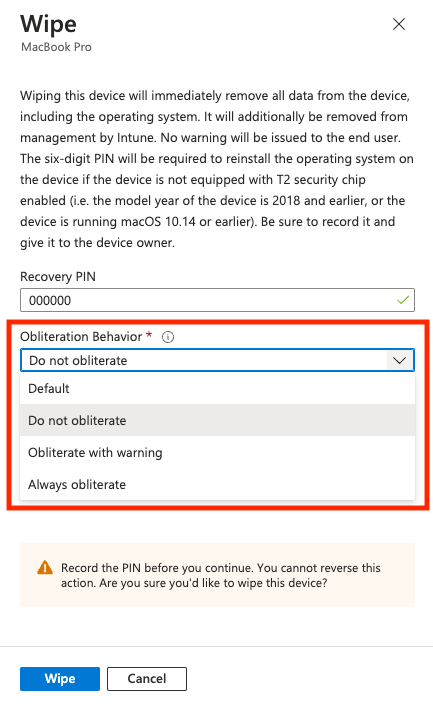從 macOS 裝置抹除所有數據
Intune 可讓您使用 [抹除 遠端裝置] 動作,從 macOS 裝置抹除數據,包括作業系統。
重要事項
當您使用 抹除時,裝置也會從 Intune 管理中移除,而且在初始化抹除之後,不會對用戶發出任何警告。
注意事項
在 iOS 裝置上 抹除 的行為是,它會將裝置還原為原廠預設值,並移除管理配置檔,包括已安裝的任何組態配置檔。
開始之前
對於執行macOS 12.0.1和更新版本的裝置,請檢閱 Apple支援網站上可用的清除裝置需求。
對於執行舊版 macOS 至 12.0.1 的裝置,必須重新安裝 macOS。 Apple 支援網站提供有關如何重新安裝 macOS 的步驟。
如何使用抹除
在 Microsoft Intune 系統管理中心中,選擇 [ 裝置>][所有裝置> ],然後選取您要抹除的裝置。 選取 [抹除]。
提供復 原 PIN 的 6 位數數位。 若裝置未配備已啟用 T2 安全性晶片的裝置,則需要六位數 PIN 才能在裝置上重新安裝作業系統, (也就是裝置的型號年份為 2018 和更早版本,或裝置執行 macOS 10.14 或更早版本) 。 請務必記下此 PIN 碼,並將它提供給裝置擁有者,因為抹除動作完成後將不會顯示它。
從 [抹除行為] 中選取選項,此選項可用來在清除所有內容和設定 (EACS) 失敗時定義裝置的後援。 您可以設定下列選項:
默認:如果清除 EACS (所有內容和設定) 預檢失敗,裝置會以錯誤狀態回應 Intune,然後嘗試自行清除。 如果 EACS 預檢成功,但 EACS 失敗,則裝置會嘗試自行清除。
請勿抹除:如果清除 EACS (的所有內容和設定) 預檢失敗,裝置會以錯誤狀態回應 Intune,而且不會嘗試自行清除。 如果 EACS 預檢成功,但 EACS 失敗,則裝置不會嘗試自行清除。
抹除警告:如果清除所有內容和設定 (EACS) 預檢失敗,裝置會以 [成功] 狀態回應,然後嘗試自行清除。 如果 EACS 預檢成功,但 EACS 失敗,則裝置會嘗試自行清除。
永遠過時:系統不會嘗試清除EACS) (的所有內容和設定。 T2 和更新版本的裝置一律會過時。
選 取 [抹除 ] 以清除裝置。
![此螢幕快照顯示您在 Intune 系統管理中心選取 [抹除] 的位置。](media/device-wipe-mac-os/wipeaction-mac-os.png)